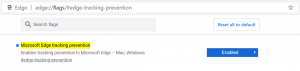Slik aktiverer du Windows 10 på nytt etter en maskinvareendring
Fra og med Windows 10 "Jubileumsoppdatering" versjon 1607, er det mulig å koble din Windows 10-lisens til en Microsoft-konto. Med dette nye alternativet vil du kunne aktivere Windows 10 selv om du har endret maskinvaren. I stedet for en maskinvarelås, vil lisensen være låst til Microsoft-kontoen din. Aktiveringsfeilsøkingsfunksjonen kan hjelpe deg med å løse aktiveringsproblemer i så fall.
Annonse
Som en del av Windows 10 Anniversary Update har Microsoft implementert funksjonen Activation Troubleshooter som vil hjelpe du løser de vanligste aktiveringsproblemer på ekte Windows-enheter, inkludert de som er forårsaket av maskinvare Endringer. For eksempel – hvis enheten din har en digital lisens (tidligere kalt "digital rettighet") for Windows 10 Pro fra en tidligere installert aktivert Windows 10-bygg men du ved et uhell reinstallerte Windows 10 Home på en slik enhet, vil feilsøkeren automatisk veilede deg gjennom oppgradering til Windows 10 Pro og aktivering den. Her er hvordan du bruker det.
For å reaktivere Windows 10 etter en maskinvareendring, åpen Innstillinger og gå til Oppdatering og sikkerhet > Aktivering.

Rull ned til feilsøkingsdelen til høyre. Merk: Når operativsystemet er aktivert, er feilsøkingsdelen ikke synlig.
Aktiveringsfeilsøkeren åpnes.
Den vil forsøke å finne og løse aktiveringsproblemer. Hvis den viser følgende melding:
Klikk på lenken Jeg byttet maskinvare på denne enheten nylig.
Skriv inn Microsoft-kontodetaljer når du blir bedt om det. Hvis du ikke har en, så lag den.
Velg enheten din i listen, merk av for alternativet Dette er enheten jeg bruker akkurat nå og klikk på Aktiver knapp.
Windows 10 vil bli reaktivert.
Hvis du vil se andre enheter knyttet til Microsoft-kontoen din, klikker du på koblingen Se andre enheter knyttet til Microsoft-kontoen din. På neste side vil du se en liste over enhetene dine ordnet i tre kategorier:
- Utgaven stemmer ikke overens
- Enhetstypen samsvarer ikke
- Windows er ikke aktivert
Hvis du gjorde alle trinnene ovenfor, men fortsatt ikke kan aktivere Windows 10 på nytt, her er noen årsaker til problemet du bør sjekke.
- Du har nådd grensen for antall ganger du kan aktivere Windows på nytt på enheten din.
- Utgaven av Windows på enheten din er ikke Windows 10 Home eller Windows 10 Pro.
- Utgaven av Windows på enheten din samsvarer ikke med utgaven av Windows du koblet til din digitale lisens.
- Datamaskinen din kjører ikke en ekte versjon av Windows 10.
- Enhetstypen du aktiverer samsvarer ikke med typen enhet du koblet til den digitale lisensen din.
- Enheten din administreres av organisasjonen din, og alternativet for å reaktivere Windows er ikke tilgjengelig. For hjelp med reaktivering, kontakt organisasjonens systemadministrator.
Les nå: Slik kobler du Windows 10-lisensen til en Microsoft-konto.